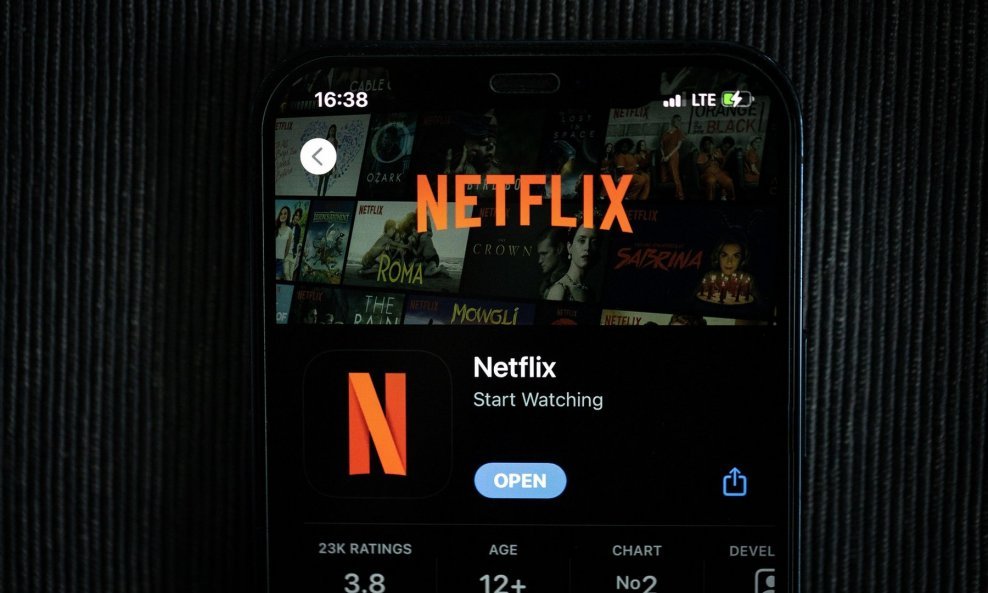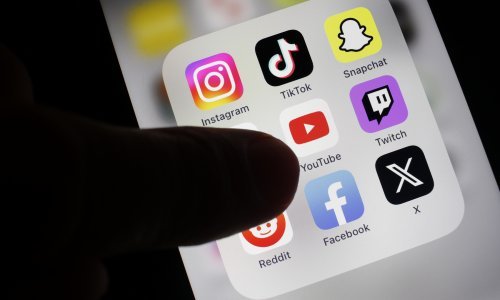Serije, filmove i druge sadržaje na Netflixu možete gledati i ako nemate pristup internetu. Pogledajte što trebate znati o tome
Upute koje donosimo trebale bi funkcionirati za iOS, Android, Amazon Kindle Fire, tablet Fire i Chromebook. Preuzimanja za Windows više nisu dostupna.
Količina sadržaja koju možete preuzeti ovisit će o tome kakvu pretplatu koristite.
Trenutno pretplata s oglasima omogućuje preuzimanje do 15 naslova mjesečno, što se vraća na nulu na početku svakog kalendarskog mjeseca.
Pretplata bez oglasa nudi do 100 aktivnih preuzimanja odjednom po uređaju.
Kako preuzeti sadržaj s Netflixa?
- Provjerite je li ažurirana aplikacija Netflix na vašem uređaju.
- U aplikaciji dođite do emisije ili filma koji želite preuzeti.
- Odaberite sličicu Download uz emisiju ili film koji želite gledati.
- Nakon preuzimanja sadržaj će se pojaviti u odjeljku Downloads.
- Dodirnite izbornik Downloads na mobilnim uređajima ili dugme Menu u gornjem lijevom kutu aplikacije za Windows.
Koliko prostora trebate?
Netflix nudi dvije razine kvalitete za preuzimanja: standardnu i visoku. Potonja je visoke razlučivosti — do 1080 p, ovisno o TV emisiji ili filmu.
Standardni zauzima manje prostora i omogućuje brže preuzimanje sadržaja, a visoki zauzima malo više prostora i zahtijeva više strpljenja.
Standardna kvaliteta u pravilu je bolja za pametne telefone, a viša je razlučivost preporučljiva za tablete.
Da biste odabrali, morat ćete locirati izbornik postavki aplikacije. Može se zvati More ili se nalazi pod sličicom vašeg profila na Amazonu, Androidu (također u aplikaciji Chrome) ili iOS aplikacijama za pametne telefone. Tamo pod Downloads kliknite ili kucnite Video quality ili Download video quality (na Androidu) i odaberite željenu kvalitetu.
Količina prostora za pohranu preuzimanja ovisi o duljini naslova i kvaliteti rezolucije, kao i o brzini internetske veze koju koristite.
Što je dostupno?
Ne može se preuzeti sav sadržaj na Netflixu, ali ono što je dostupno pronaći ćete pod odjeljkom Available for Download. Ovu kategoriju možete pronaći pod opcijama žanra kada odaberete TV shows ili Movies.
Ako tražite određeni naslov, možete provjeriti je li spreman za preuzimanje po sličici Download (strelica ide dolje s vodoravnom linijom ispod nje).
Postoje ograničenja toga koliko puta možete preuzeti određene naslove i koliko ih dugo morate gledati. Naprimjer, ne možete preuzeti istu epizodu neke TV serije više od tri puta u jednom obračunskom ciklusu. Osim toga, morate pogledati svaki preuzeti naslov u roku od mjesec dana od preuzimanja prije nego istekne rok za izvanmrežno gledanje.
Nije moguće ni sve naslove preuzeti više puta. Neke je moguće preuzeti samo jednom zbog ugovora o licenciranju s mrežom koja ih posjeduje. Ovi naslovi obično istječu nakon tjedan dana ako ih ne pogledate i nestat će 48 sati nakon prve reprodukcije.
Kako uključiti automatsko preuzimanje?
Značajka Downloads For You koristi vašu povijest gledanja na Netflixu za odabir i preuzimanje filmova i TV emisija koji odgovaraju vašem ukusu. Ova značajka radi samo kada ste povezani na Wi-Fi.
- Otvorite Netflix i odaberite svoj profil na donjoj navigacijskoj traci.
- Odaberite Downloads.
- Odaberite Set Up.
- Pomoću plusa i minusa u Allocate Storage odaberite ograničenje prostora za pohranu.
- Odaberite Turn On.
Kako izbrisati naslove?
Brisanje je nužno jer možete imati na raspolaganju samo 100 preuzimanja odjednom.
Postoje dvije metode za odabir, ovisno o tome koliko sadržaja želite izbrisati odjednom.
Brisanje jednog naslova
Ako želite izbrisati jedan naslov, to možete učiniti u My Downloads. Za iOS i Android odaberite sličicu olovke koja će vam dati opciju odabira naslova koji želite izbrisati.
Brisanje svih naslova
Otvorite Settings i odaberite Delete All Downloads, piše Digital Trends.